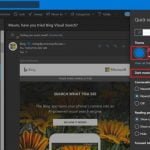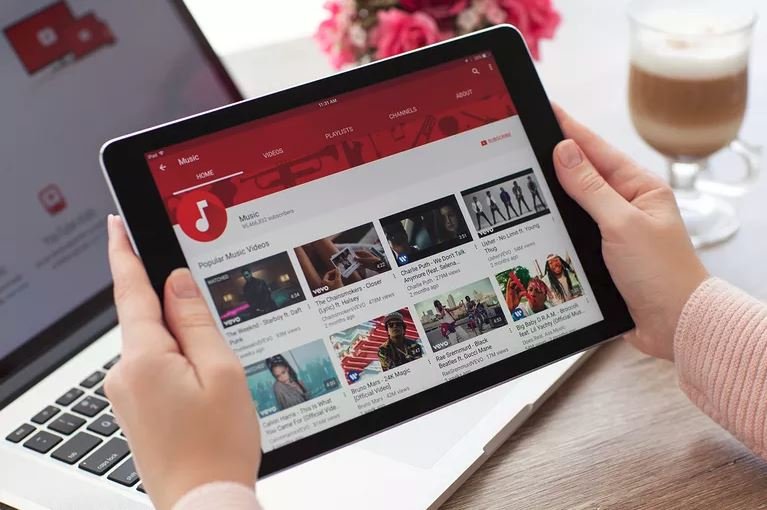
Youtube’a Video Nasıl Yüklenir?
YouTube, her türden içerik oluşturucuya kendi videolarını yükleme ve görüntüleyenlerden oluşan bir kitleye ulaşma fırsatı sunuyor. İster hobi olarak ister akıllı video reklam kampanyası geliştirmesi gereken bir pazarlama direktörü olarak vlog yapmaya başlamak isteyen bir genç olun, YouTube bunu herkesin istediği her türlü videoyu yüklemeye başlaması için hızlı, kolay ve ücretsiz hale getirir.
Sanatınızı veya mesajınızı dünyaya açmaya hazır mısınız? Aşağıdaki adımlar, hem YouTube’un hem de YouTube mobil uygulamasının web sürümünde bir video yüklemek için yapmanız gerekenleri öğretecektir.
[dropcap type=”default”]1[/dropcap] Hesabınıza Giriş Yapın

Herhangi bir şeyi yükleyebilmeniz için bir hesabınızın olması gerekir. Zaten mevcut bir Google hesabınız varsa, ihtiyacınız olan şey budur. Aksi halde, ilerlemeden önce yeni bir Google hesabı oluşturmanız gerekir.
Masaüstü web kullanıyorsanız, web tarayıcınızda YouTube.com’a gidebilir ve ekranın sağ üst köşesindeki mavi Oturum Aç düğmesini tıklayabilirsiniz. Mevcut Google hesabınızda oturum açabileceğiniz yeni bir sayfaya yönlendirileceksiniz.
Mobil web kullanıyorsanız, mobil tarayıcınızda YouTube.com’a gidebilir ve ekranın sağ üst köşesinde görünen üç beyaz noktaya dokunabilirsiniz. Ekranda birkaç seçenekle bir menü açılır. Bir sonraki sekmede Google hesap ayrıntılarınızı girmek için Oturum Aç’a dokunun.
Hem iOS hem de Android cihazlar için kullanılabilen bir mobil cihaz kullanıyorsanız, ücretsiz YouTube mobil uygulamasını da indirebilirsiniz. İndirildikten sonra, uygulamayı açın ve ekranınızın sağ üst köşesindeki üç beyaz noktaya dokunun. Oturum açabileceğiniz yeni bir sekmeye yönlendirileceksiniz.
[dropcap type=”default”]2[/dropcap] Web’te Kamera Simgesine Tıklayın

Giriş yaptıktan sonra, Google profil fotoğrafınızın sağ üst köşesinde Kamera simgesi görünecektir.
[dropcap type=”default”]3[/dropcap] Mobil Uygulamada Kamera Simgesine Dokunun

YouTube mobil uygulamasından upload yapacaksanız, ekranın sağ üst köşesinde görünen kamera simgesini bulun ve ona dokunun.
[dropcap type=”default”]4[/dropcap] Masaüstü Web’de Video Dosyalarınızı ve Gizlilik Ayarlarınızı Seçin

YouTube’da masaüstü web üzerinden kamera simgesi, videonuzu hemen yüklemeye başlayabileceğiniz bir sayfaya götürür. Ekranın ortasındaki büyük oku tıklayabilir veya bir video dosyasını sürükleyip bırakabilirsiniz.
YouTube aşağıdaki video dosyası biçimlerini desteklemektedir:
- .MOV
- .MPEG4
- .MP4
- .AVI
- .WMV
- .MPEGPS
- .FLV
- 3GPP
- WebM
Videonuzu yüklemeden önce istediğiniz gizlilik ayarını biliyorsanız, açılır menüyü tıklayarak bunu ayarlayabilirsiniz. Üç gizlilik seçeneğiniz var:
- Herkese Açık: Herkes videonuzu görebilir ve arama sonuçlarında da görünür.
- Liste dışı: Videonuz yalnızca videonun URL’sine sahip bir kullanıcı tarafından görülebilir ve izlenebilir.
- Gizli: Videonuz yalnızca sizin tarafınızdan görülebilir – hesabınızda oturum açmış olduğunuz sürece.
Henüz videonuz için istediğiniz gizlilik ayarını bilmiyorsanız endişelenmeyin; video yüklendikten sonra ayarlayabilir veya değiştirebilirsiniz.
[dropcap type=”default”]5[/dropcap] Mobil Uygulamada Bir Video Seçmek (Veya Yeni Bir Kayıt Oluşturmak)

YouTube mobil uygulamasından video yüklüyorsanız, iki farklı seçeneğiniz vardır:
- En son kaydedilen videoların göründüğü önizleme bölümünden video seçebilirsiniz.
- Doğrudan uygulamanın içinden yeni bir tane kaydedebilirsiniz.
Yerleşik kayıt özelliği, sıradan video blogcular için harikadır, ancak yayınlamadan önce videolarını düzenlemek için ek uygulamalar veya başka yazılım parçaları kullanması gerekenler için en iyi seçenek olmayabilir.
[dropcap type=”default”]6[/dropcap] Masaüstü Web’de Videonuzun Detaylarını Belirtin

Videonuzun masaüstü web’de yüklemeyi bitirmesini beklerken, detayları yazabilir ve ayarları özelleştirmeye başlayabilirsiniz. Sayfanın üst kısmında, işlemin tamamlanmasından önce ne kadar bekleyeceğinize dair bir fikir vermek üzere bir ilerleme çubuğu görüntülenecektir.
Öncelikle, videonuz için temel bilgileri doldurmak isteyebilirsiniz.
Başlık: YouTube, varsayılan olarak videonuzun bir kombinasyonunu kullanarak “VID XXXXXXXX XXXXXX” olarak adlandırılır. Bu alanı silebilir ve videonuzu uygun gördüğünüz şekilde isimlendirebilirsiniz. Videonuzun arama sonuçlarında görünmesini istiyorsanız, başlığınıza alakalı anahtar kelimeler eklediğinizden emin olun.
Açıklama: Bu alanda videonuzun daha ayrıntılı bir açıklamasını sosyal profillere veya web sayfalarına bağlantılar gibi ek bilgilerle birlikte ekleyebilirsiniz. Bu bölümdeki anahtar kelimeleri kullanmak, belirli arama terimleri için arama sonuçlarında da gösterilmenize yardımcı olabilir.
Etiketler: Etiketler, YouTube’un videonuzun neyle ilgili olduğunu anlamasına yardımcı olur. Böylece, bu terimleri arayan veya benzer videoları izleyen kullanıcılara gösterebilir. Örneğin, videonuz komikse, etiketlerinize komik ve komedi gibi anahtar kelimeler eklemek isteyebilirsiniz.
Video açıklamaları ve etiketler isteğe bağlıdır. Arama sonuçlarında sıralamaya önem vermiyorsanız, bu alanlarda hiçbir şey yazmanız gerekmez.
Üstteki sekmeleri kullanarak, Temel Ayarlarınızdan diğer iki bölüme geçebilirsiniz: Çeviri ve Gelişmiş Ayarlar.
Çeviri: Video başlığınızın ve açıklamanızın diğer dillerde erişilebilir olmasını istiyorsanız, bu ayarları, kullanıcıların videonuzu kendi dillerinde bulabilmeleri için yapılandırabilirsiniz. Bunun yalnızca başlığınız ve açıklamanız için çalıştığını unutmayın. Video dosyanızın içeriğini değiştirmez veya altyazı eklemez.
Gelişmiş ayarlar: Bu bölümde, kullanıcıların bulmasını ve görüntülemesini kolaylaştırmak istiyorsanız, videonuz için bir dizi ek ayar yapılandırabilirsiniz. Yapabilecekleriniz:
- yorumlarınızı sıralayın
- yorumları tamamen devre dışı bırak
- lisans kısıtlamalarını ayarlamak
- altyazı sertifikasyonunu seç
- bir dağıtım seçeneği seçin
- yaş sınırlaması ayarla
- videonuz için bir kategori seçin
- videonuzun konumunu belirtin
- videonuz için bir dil seçin
- topluluğun videonuza katkıda bulunmasına izin verin
- kayıt tarihi ayarla
- video istatistiklerinizi herkese açık hale getirin
- Sponsorluklar veya onaylar hakkında içerik bildirimi yapmak
[dropcap type=”default”]7[/dropcap] Mobil Uygulamada Videonuzu Düzenleyin ve Detaylarını Belirtin

Mobil uygulama aracılığıyla videoları YouTube’a yüklemek, web’de yapmaktan biraz farklıdır. Instagram gibi diğer popüler video paylaşım uygulamalarına benzer şekilde, ilk önce oynayabileceğiniz birkaç hızlı düzenleme aracı ve ardından video ayrıntılarınızı doldurabileceğiniz bir sekme karşınıza gelmektedir.
Cihazınızdan bir video seçtikten sonra, doğrudan alt menüden erişebildiğiniz üç aracı olan uygulamanın düzenleme özelliğine yönlendirilirsiniz.
- Kırp: Yüklemek istediğiniz bölümü seçmek için videonuzu kesin.
- Filtre ekle: Renkleri değiştirmek veya videonuzun görünümünü geliştirmek için videolarınıza eğlenceli filtre efektleri uygulayın.
- Müzik ekle: YouTube’un yerleşik özellikli müzik kütüphanesine dayalı olarak müzik parçaları ekleyin. Parçalara tür ve ruh hallerine göre de göz atabilir veya cihazınızdan kendi cihazınızı kullanabilirsiniz.
Düzenlemenizden memnun olduğunuzda, video ayrıntılarına geçmek için sağ üst köşedeki İleri’yi seçebilirsiniz.
- Başlık: Arama sonuçlarında görünme olasılığınızı artırmak istiyorsanız açıklayıcı anahtar kelimeler kullanarak videonuz için bir başlık girin.
- Açıklama: Harekete geçirici mesaj ve bağlantılar gibi ek bilgiler içeren isteğe bağlı bir video açıklaması ekleyin. Yine, arama sonuçlarında iyi sıralama şansınızı artırmak için buradaki anahtar kelimeleri kullanın.
- Gizlilik: Videonuzun Genel, Özel veya Listelenmemiş olarak listelenmesini isteyip istemediğinizi seçin.
Video ayrıntılarınızı doldurduktan sonra sağ üst köşedeki Yükle’ye dokunun. Videonuz yüklenmeye başlayacak ve yüklemeyi tamamlamadan önce ne kadar süre beklemeniz gerektiğini gösteren bir ilerleme çubuğu göreceksiniz.
[dropcap type=”default”]8[/dropcap] Videonuz Hakkında Bilgi Edinmek için İçerik Stüdyosu’na Erişin

Videonuz yükleme işlemini tamamladıktan sonra, görüntülenme, kanal aboneleri, yorumlar ve daha fazlası dahil olmak üzere videonuzla ilgili analizler için İçerik Stüdyosu’nu kontrol edebilirsiniz. Şu anda, İçerik Stüdyosu’na yalnızca masaüstü web’den erişilebilir.
İçerik Stüdyosu’na erişmek için hesabınızda oturum açarken YouTube.com/Dashboard adresine gidin veya alternatif olarak sağ üst köşedeki yükleme oku düğmesini ve ardından Video Oluştur bölümünde bölümün altında Video Düzenleyici’nin altında Düzenle’yi tıklayın.
Gösterge Panonuz, en son yüklediğiniz videolarınız gibi kanal bilgilerinizin özetini ve analizlerinize kısa bir bakış sunacaktır. Aşağıdaki bölümlerle birlikte soldaki dikey menüyü de görmelisiniz:
- Video Yöneticisi: Yüklenen tüm videoların listesini kolayca görüntülemek veya düzenlemek için görebilirsiniz. Ayrıca burada çalma listelerine erişebilir ve oluşturabilirsiniz.
- Canlı Akış: Bir kamera ve mikrofonunuz varsa YouTube’da yayına geçebilir ve görüntüleyenleri videonuzu yayınlarken sizinle bağlantı kurup etkileşim kurmasını isteyebilirsiniz.
- Topluluk: Video yorumlarınızı tek bir yerde görün, böylece onlara yanıt verebilir (veya silebilirsiniz). Hangi kullanıcıların incelenmek üzere tutulduğunu veya potansiyel spam olarak sınıflandırıldığını görmek için sekmeler arasında geçiş yapın.
- Kanal: Hangi ek özelliklerin uygun olduğunu görmek, yükleme varsayılan ayarlarınızı yapılandırmak, videolarınıza filigran eklemek ve reklamlarınızın nasıl görünmesini istediğinizi ayarlayarak kanalınızı geliştirin.
- Analytics: Görüntüleyenlerin videolarınızı nasıl izlediğini ve etkileşimde bulunduğunu, içeriğinizi nasıl geliştirebileceğiniz ve alışkanlıklarınızı nasıl yükleyebileceğiniz hakkında ipuçları veren trendleri belirlemek için nasıl göründüğünü görün.
- Oluşturun: Videolarınız için YouTube’dan ücretsiz ses parçalarını kullanın ve videolarınızı düzenlemek için video düzenleyiciye erişin.
- Katkılarınız: Diğer içerik oluşturuculara yardımcı olmak için kendi çalışmalarınıza katkıda bulunarak YouTube topluluğuna daha fazla dahil olun.
[dropcap type=”default”]9[/dropcap] Birden Fazla Videodan Klipleri Birleştirmek için Video Düzenleyici’yi Kullanın (İsteğe Bağlı)

Birçok YouTube içerik oluşturucu, videolarını YouTube’a yüklemeden önce düzenlemek için video düzenleme yazılımı kullanmaktadır, ancak herhangi bir yazılıma erişiminiz yoksa YouTube’un kendi yerleşik Video Düzenleyicisi aracını kullanarak basit bir düzenleme yapabilirsiniz.
Video Düzenleyici, İçerik Stüdyosu’nda bulunan bir özellik olduğundan, yalnızca mobil uygulamadan değil, masaüstü web’den erişilebilir. İçerik Stüdyosu’ndan, solda görünen menüden Oluştur> Video Düzenleyici’yi tıklayın.
Yüklediğiniz tüm videolar, sağ taraftaki küçük resimler olarak görünecek. Bir sürü video yüklediyseniz, belirli bir videoyu aramak için en üstteki arama alanını bile kullanabilirsiniz.
İmlecinizi kullanarak, video ve ses parçalarını mavi video düzenleyici aracına sürükleyip bırakabilir ve videonuzu oluştururken önizleyebilirsiniz. (Öncelikle Flash’ın en son sürümünü indirmeniz gerekebilir.)
Video düzenleyici, birden fazla video ve görüntüyü birleştirmenize, kliplerinizi özel uzunluklara göre kırpmanıza, YouTube’un yerleşik kütüphanesinden müzik eklemenize ve kliplerinizi çeşitli efektlerle özelleştirmenize olanak tanır.